U盘数据恢复大师怎么恢复误删除文件?
时间:2021-07-04 来源:互联网
我们都知道,电脑使用的时间长了会产生很多垃圾文件,所以我们总是经常对电脑进行清理操作,不过在清理过程中,可能就会出现误删除重要文件的情况,那么如果是这样的情况,我们该怎么处理呢?其实处理方法很简单,使用U盘数据恢复大师即可轻松恢复误删除文件,具体的我们就一起往下看看吧!
方法步骤
1、首先我们打开U盘数据恢复大师软件,然后在界面中点击“误删除文件”选项,进入下一步;
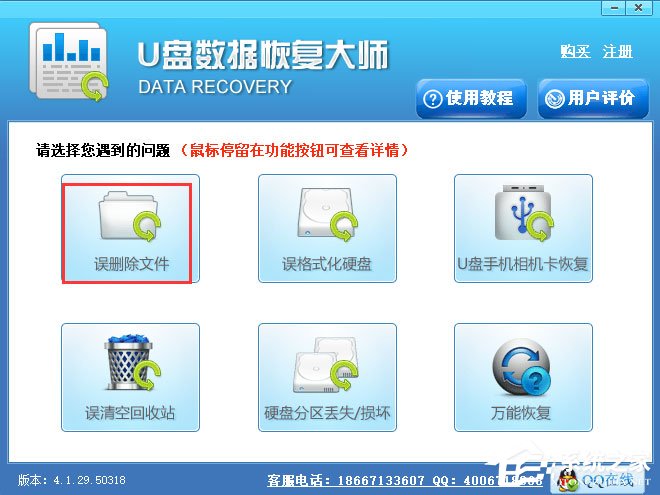
2、进入到下图中的位置,要选择恢复的文件和目录所在的位置,选择完成后点击下一步;
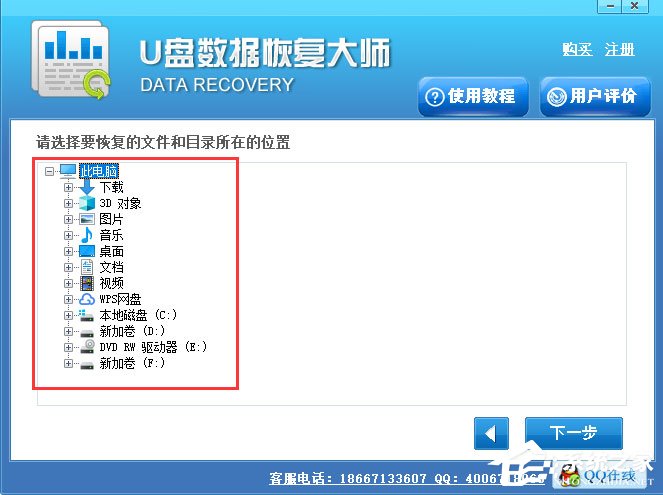
3、进入到扫描界面,如下图所示,耐心等待软件扫描完成;
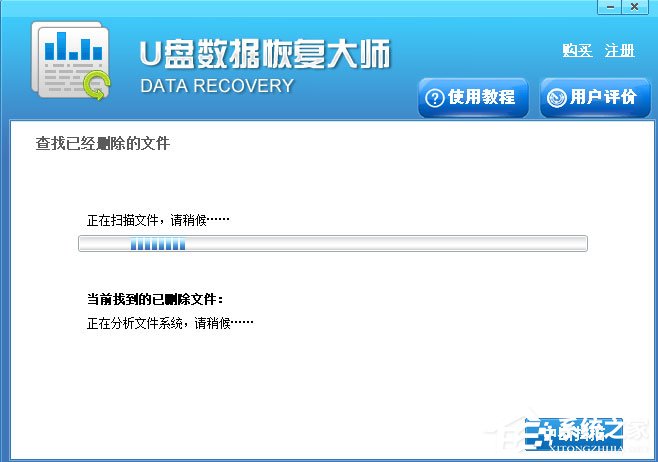
4、U盘数据恢复大师软件扫描完成后,就可以在界面中看到删除的文件了,选中自己要恢复的文件,然后点击下一步;
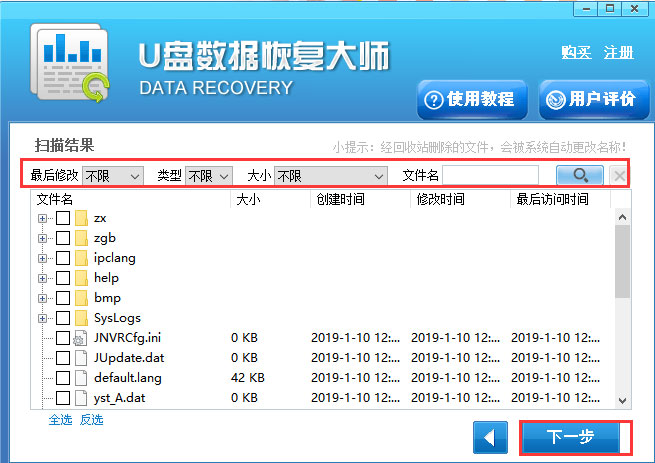
5、进入到数据恢复路径选择界面,选择合适的恢复路径,这里需要注意的是如果你要恢复的文件是C盘或者D盘的,那么要选择别的恢复目录,尽量不要放到初始的盘中。选择好之后点击下一步就可以开始恢复了,等待恢复完成就可以使用了。
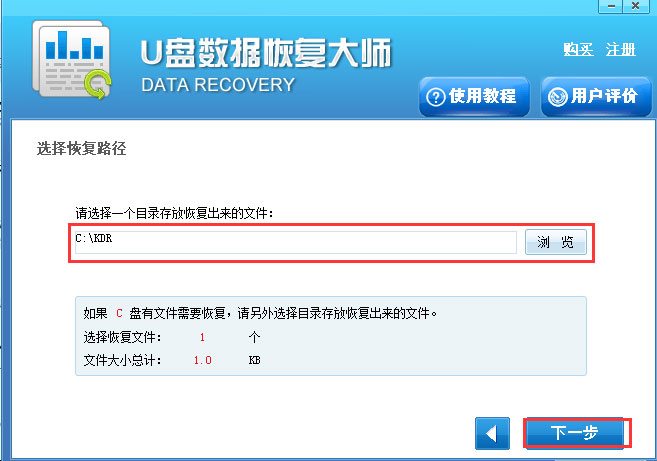
相关阅读更多 +
-
 怪物猎人(踏上龙神之路,探寻天空的宝藏) 2026-01-13
怪物猎人(踏上龙神之路,探寻天空的宝藏) 2026-01-13 -
 燕云十六声无名剑法好还是积矩九剑好 2026-01-13
燕云十六声无名剑法好还是积矩九剑好 2026-01-13 -
 预视武宗飞叶派怎么玩 2026-01-13
预视武宗飞叶派怎么玩 2026-01-13 -
 噬血代码2配置要求 2026-01-13
噬血代码2配置要求 2026-01-13 -
 燕云十六声云蛇王骨在哪里 2026-01-13
燕云十六声云蛇王骨在哪里 2026-01-13 -
 燕云十六声不见山滹沱过河玩法攻略 2026-01-13
燕云十六声不见山滹沱过河玩法攻略 2026-01-13
最近更新





